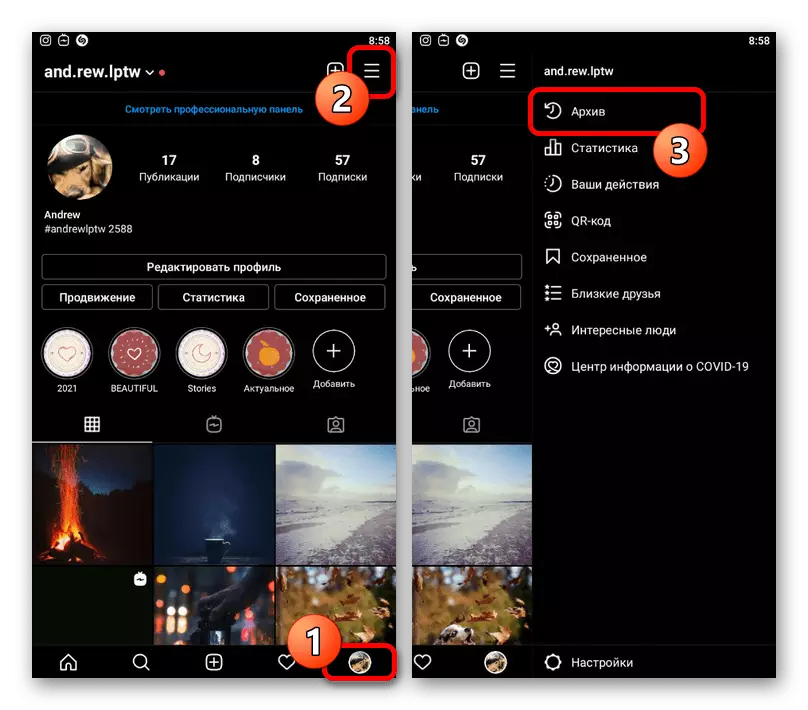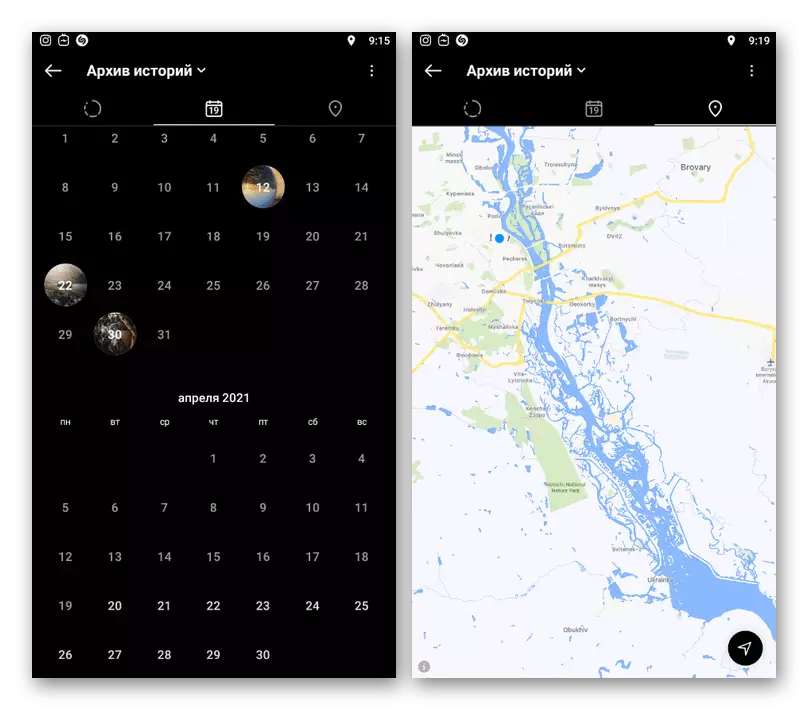게시, 저장소 또는 IGTV 비디오를 아카이브보기에 저장 한 후에는 공식 모바일 응용 프로그램의 별도 섹션을 통해 언제든지 콘텐츠를 볼 수 있습니다. 지정된 디렉토리는 다른 소셜 네트워크 사용자로부터 숨겨져 있으며 동시에 주석,보기 및 평가를 포함하여 원래 게시물의 일부 추가 정보에 대한 액세스를 제공합니다.
- Instagram 클라이언트 하단의 패널에서 프로필 사진 아이콘을 누르고 화면의 오른쪽 상단 모서리에 세 개의 수평선이있는 버튼을 사용하십시오. 주 메뉴를 통해 "아카이브"섹션을 엽니 다.
- 기본적으로 마지막으로 볼 수있는 폴더에서 자신을 찾을 수 있지만 맨 위 패널의 이름으로 행을 전환하고 팝업 창에서 원하는 옵션을 선택합니다. 합계로 각 유형의 게시에 대해 세 개의 디렉토리가 있습니다.
- 아카이브 된 게시물 또는 비디오 IGTV를 탐색하는 동안 기본 페이지로 돌아가야 할 때마다 레코드 간의 빠른 전환을 사용할 수 없게됩니다. 유일한 예외는 신선한 콘텐츠로 유추로 자동으로 스크롤 할 수있는 저장소입니다.
- 위의 것 외에도 보관 기사 섹션은 일부 추가 정보에 대한 액세스를 제공함으로써 다른 범주와 크게 다릅니다. 예를 들어, 출판물의 캘린더 또는 귀하가 만든 스토리지의 장소를 나타내는 세계지도에 익숙해 질 수 있습니다.
자세히보기 : Instagram에서 아카이브 스토리를 봅니다
- 어떤 파티션이 열리지 않은 파티션을 클릭하면 화면 모서리에 세로 송어가있는 아이콘을 클릭하고 팝업 창에서 "설정"을 선택할 수 있습니다. 여기서는 특정 시간 완료 또는 만료시 기본적으로 삭제 된 자동 저장 스토리 및 라이브 브로드 캐스트를 활성화 할 수 있습니다.

별도로, 우리는 삶이 추가 날짜로부터 불과 30 일의 아카이브에 저장되는 반면 다른 레코드는 시간 제한없이 저장할 수 있습니다. 압축을 눌러 테이프에 있거나 복구 중에 "현재"로 옮겨지는 적절한 게시물에만 사용할 수 있음을 염두에 두어야합니다.